
У вас есть хакинтош-совместимое оборудование? Большой! Так что продолжайте, потому что в этом руководстве мы покажем вам, как УСТАНОВИТЬ Mac OS X Snow Leopard на ваш собственный ПК!
в предыдущая часть этого руководства мы обсудили основы взлома и описали, что такое совместимое оборудование. Если вы его пропустили, обязательно сначала прочтите. Сегодня мы собираемся запустить это совместимое оборудование, и наш хакинтош начнет оживать. В этой части руководства объясняется, как установить Mac OS X Snow Leopard на вашем хакинтоше, который может быть обновлен или не обновлен до Lion позже (это полностью зависит от вашего выбора). Обновление вашего hackintosh до Lion и настройка двойной загрузки будут обсуждаться в Части 3 этого руководства.
Обратите внимание, это руководство является общим, оно просто дает вам отправную точку о том, как работает хакинтошинг, и как это должно быть сделано. У всех будет разный опыт, в зависимости от выбранного оборудования. Но в итоге, надеюсь, у вас будет полнофункциональный хакинтош.
Как упоминалось ранее, существуют руководства по установке Lion непосредственно на ПК, без необходимости использования Snow Leopard. Но если вы столкнетесь с проблемой, вы не найдете большой поддержки в отношении этих руководств. Кроме того, не все хотят иметь Lion на ПК, поскольку Lion больше ориентирован на iOS, и им лучше пользоваться на реальном Mac (не говоря уже о проблемах, на которые жалуются некоторые пользователи). Преимущество использования метода tonymacx86 заключается в том, что у него есть специальный форум для помощи и поддержки, и вы можете найти много пользователей, которые добились успеха с помощью этого метода. И, что наиболее важно, вы найдете подтвержденные сборки и руководства с этими сборками, так что вы можете просто следовать чьей-либо сборке и руководству по установке в этой сборке, избавляя себя от хлопот по поиску совместимого оборудования, а также экономя много времени. Также не забудьте взглянуть на tonymacx86 F.A.Q.s прежде чем продолжить.
Обязательный материал
Итак, как только вы соберете свой компьютер, вам понадобится несколько загрузок с сайта tonymacx86 загрузки раздел. Чтобы получить доступ к загрузкам, вы должны сначала зарегистрироваться, что является хорошей идеей, поскольку вам также может потребоваться публиковать сообщения на форумах, если вам нужна помощь в чем-то. После регистрации загрузите следующее:
- iBoot
- iBoot legacy (альтернатива, если iBoot не работает для вашего процессора)
- MultiBeast
iBoot, как описано ранее, представляет собой утилиту для загрузки с установочного диска Mac OS X. Вы должны записать его на CD или DVD, и вы можете использовать такую утилиту, как ImgBurn записать iBoot на диск. Не забудьте также скопировать MultiBeast на USB-накопитель. Кроме того, вам также понадобится комплект обновлений Mac OS X v10.6.7, который вы можете получить ВОТ . Несмотря на то, что обновление 10.6.8 уже вышло, 10.6.7 не вызывает особых проблем, поэтому рекомендуется сначала выполнить обновление до него. Наконец, помните DSDT? Это полезный файл, который помогает ОС еще лучше распознавать вашу материнскую плату. Так что взгляните на База данных DSDT . Если ваша материнская плата указана в списке, для нее должен быть DSDT. Загрузите его также на флешку. Если на вашей материнской плате нет DSDT, не волнуйтесь. Использование DSDT совершенно необязательно.
После того, как вы получите все необходимое и вышеупомянутое, все готово и можно приступить к процедуре установки. Также убедитесь, что вы записали все этапы установки.
СОВЕТ: Во время установки лучше иметь доступ и ко второму компьютеру. Это не обязательно, но это действительно помогает, когда у вас есть проблема с вашим hackintosh, просто поищите ее на форумах с другого компьютера, и вы найдете ответ. Практически каждая проблема, с которой вы можете столкнуться, имеет решение на форумах tonymacx86. Так что не беспокойтесь, если вы в какой-то момент застрянете. Это нормально, и вам обязательно пригодятся ваши навыки поиска и устранения неисправностей.
Шаги отсюда и далее являются частью tonymacx86 “ iBoot + MultiBeast " руководство. Вы можете использовать оригинальное руководство, если вам легко понять упомянутые шаги.
Предварительные шаги
Во-первых, нужно кое-что сделать заранее. У вас должно быть минималистичное оборудование, т.е.
- Всего одна USB-клавиатура и мышь, и больше ничего не подключено к USB-портам.
- У вас должен быть только один жесткий диск SATA, желательно отформатированный без данных. Отключите все остальные жесткие диски.
- Убедитесь, что ваш оптический привод также подключен к порту SATA.
- Если у вас более 4 ГБ оперативной памяти, удалите ее, и мы добавим ее позже.
- Наконец, вы должны запустить один монитор на одной видеокарте.
Далее вам нужно изменить пару настроек BIOS. Теперь это может отличаться в зависимости от производителя вашей материнской платы, но вот общие вещи, которые должна иметь ваша материнская плата. Рекомендуется выбрать Загрузите оптимальные настройки по умолчанию вариант (или другой вариант, соответствующий вашей материнской плате). Если вы разогнали свой процессор, обязательно восстановите его тактовую частоту по умолчанию, просто для простоты установки и во избежание любых конфликтов. Затем вам нужно установить BIOS в режим AHCI. В основном это направлено на настройку всех жестких дисков и оптических приводов как SATA. Затем необходимо изменить последовательность загрузки. Приоритетом загрузки должна быть загрузка сначала с оптического привода, а затем с жесткого диска. Таким образом, когда вы загрузите свой компьютер, он попытается загрузиться непосредственно с диска iBoot, чтобы мы могли продолжить установку. Дополнительно установите HPET или Таймер событий высокой точности (в зависимости от того, как он отображается на вашей материнской плате) на Включено и установите для него значение 64, если это возможно. Это всего лишь общие и наиболее рекомендуемые настройки, вам может потребоваться внести еще пару изменений в BIOS, прежде чем вы сможете загрузиться, поэтому обратитесь на форумы для получения дополнительной помощи по вашей материнской плате. Обязательно сохраните все изменения перед выходом из BIOS.
Начало установки
После сохранения настроек BIOS перезагрузите компьютер и вставьте диск iBoot, который вы записали ранее. Скорее всего, все пройдет отлично. Но если этого не происходит, и на экране ничего не появляется или возникает какая-либо ошибка, возможно, вам нужно попробовать iBoot Legacy. Запишите его на диск и попробуйте с него загрузиться. После загрузки iBoot вы увидите экран с логотипом tonymacx86 и значком компакт-диска с надписью «iBoot». Это называется «подсказкой хамелеона».
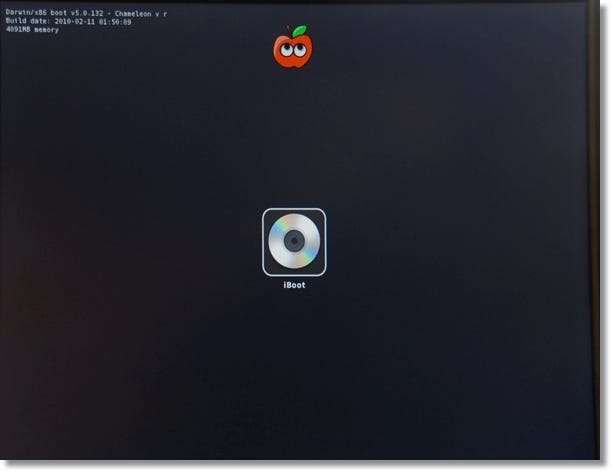
На этом этапе извлеките диск iBoot и вставьте установочный диск Mac OS X Snow Leopard. Подождите пару секунд, а затем нажмите клавишу F5 для обновления. Теперь значок компакт-диска будет читать «Mac OS X Install DVD».
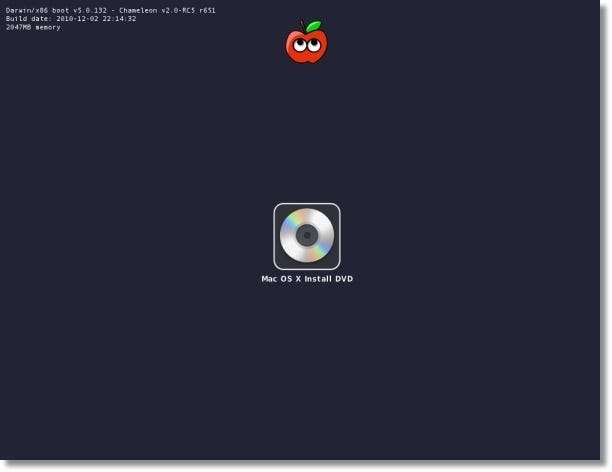
Все, что вам нужно сделать, это нажать ENTER, чтобы позволить диску начать загрузку файлов. Вы увидите логотип Apple на сером экране и вращающийся загрузчик. Подождите, пока не дойдете до экрана установки. Это простой способ, но в большинстве случаев он идет не очень хорошо, и вам могут быть представлены либо паника ядра или не в состоянии загрузить экран.

Если это произойдет, просто перезагрузите компьютер с помощью iBoot, вставьте установочный диск Mac OS X, когда iBoot загрузится, и, прежде чем нажимать Enter, введите несколько команд с клавиатуры. Очевидно, на экране нет области ввода, но вы поймете, что все, что вы вводите, будет отображаться на экране по мере того, как вы печатаете. Когда вы вводите что-то в приглашении хамелеона, это называется «флагом загрузки». Вы можете использовать сразу несколько загрузочных флагов, и именно этим мы и займемся. В таком случае, когда вы не можете добраться до установщика, вы можете использовать ПСИРоотОИД=1 -х -в флаг загрузки. -в предназначен для подробного режима, который отображает все действия, происходящие в фоновом режиме (когда вы обычно видите логотип Apple), чтобы вы могли устранить неполадки в зависимости от того, где установщик зависает. -Икс для безопасного режима, и PCIRootUID = 1 сообщает установщику о вашей видеокарте.
СОВЕТ: Обязательно запишите каждый флаг загрузки, который работал у вас, и каждую точку, в которой установщик остановился. Это очень помогает при переустановке, если требуется, а также для доработок после установки.
Итак, как только вы увидите экран установщика, сделайте глубокий вдох. Вы прошли половину пути. С этого момента установка выполняется так же, как на обычном Mac. Выберите желаемый язык и нажмите «Продолжить».
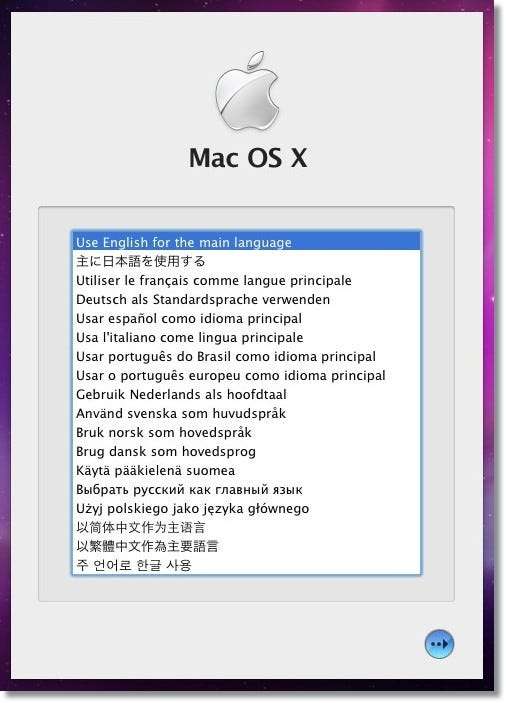
На следующем экране вы увидите строку меню вверху. В строке меню щелкните Утилиты > Диск Утилиты . После загрузки дисковой утилиты выберите свой жесткий диск и щелкните значок Раздел таб. Под Схема объема , Выбрать 1 раздел , назовите его как-нибудь (Mac HD, Snow Leopard или что-нибудь, что вы можете вспомнить) и установите для формата раздела значение «Mac OS Extended (в журнале)».
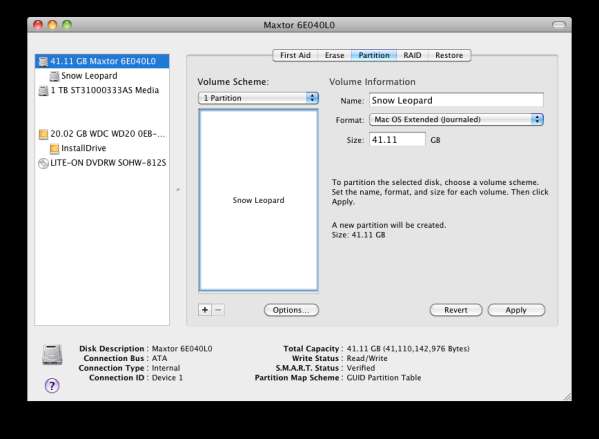
Затем нажмите кнопку Параметры и убедитесь, что выбрана «Таблица разделов GUID». Если нет, выберите его и нажмите ОК.
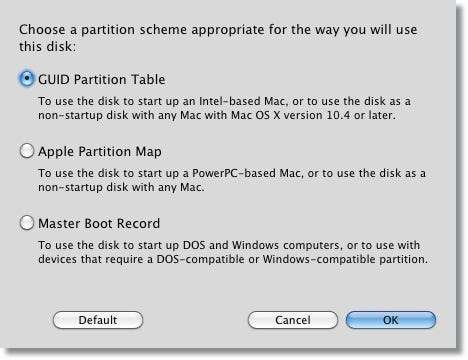
Не забывайте, что если ваш жесткий диск больше 1 ТБ, разбейте его на разделы и сделайте меньше 1 ТБ. Затем нажмите Применить и нажмите Раздел провести изменения. Как только вы получите Раздел завершен Подскажите, закройте дисковую утилиту и нажмите следующий в установщике. На следующем экране щелкните раздел жесткого диска, который вы только что подготовили для установки. Щелкните значок Настроить в нижнем левом углу и снимите выделение со всех ненужных элементов. Вы всегда можете установить его позже.
Наконец, нажмите Установить , следите за индикатором выполнения и держите пальцы скрещенными. Это займет около 15-20 минут. Обязательно продолжайте перемещать курсор мыши время от времени, это просто мера безопасности, чтобы программа установки не засыпала (хотя это не так, но вы никогда не знаете).
По окончании установки вы можете получить Установить успешно или Установить не удалось сообщение. На самом деле это не имеет значения, установка фактически завершена, и теперь мы приступим к выполнению настроек после установки.
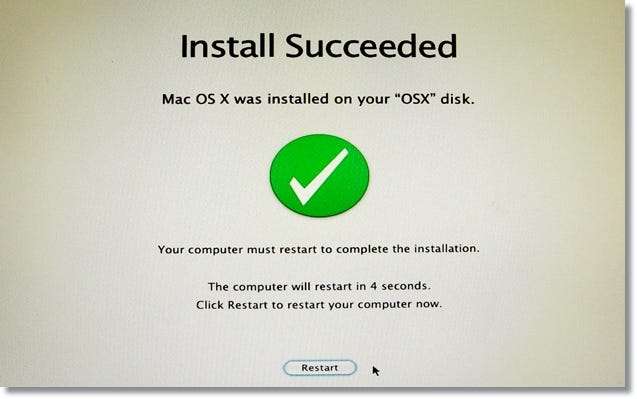
Или возможно ...
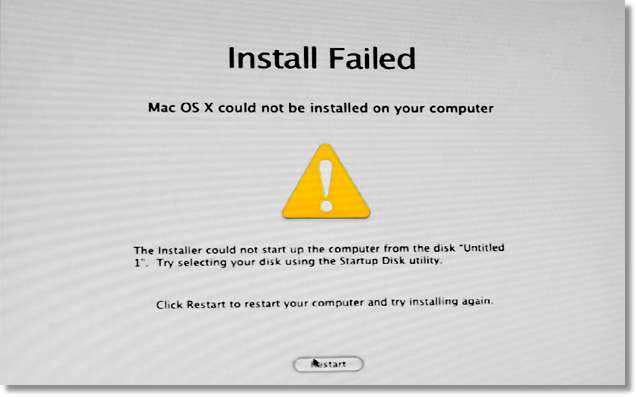
В любом случае не стесняйтесь нажимать Restart. Обязательно поменяйте местами диски, извлеките установочный диск Mac OS X и снова вставьте iBoot. После загрузки с iBoot вам будет предложено два варианта. На этот раз вам придется загрузиться с жесткого диска. Он будет отображаться со значком Apple и с именем, которое вы дали ему ранее (Snow Leopard или что-то еще). С помощью клавиш со стрелками выделите жесткий диск и нажмите войти чтобы загрузиться с него.
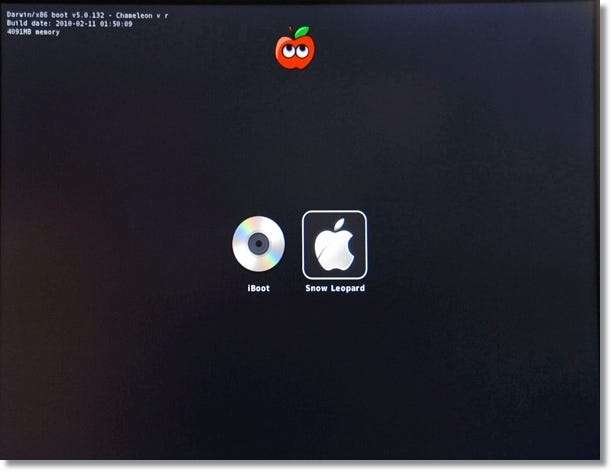
СОВЕТ: помните флаг загрузки -в ? Вы можете использовать это, чтобы посмотреть, что загружается, и если возникает какая-либо паника ядра, вы бы знали, где это произошло. Вы можете использовать те же загрузочные флаги, которые помогли вам добраться до установщика (и поэтому мы посоветовали вам записать их). Все, что нам нужно сейчас, - это успешно загрузиться в ОС.
Вы также можете увидеть установочное видео Mac OS X. После этого вам могут задать несколько вопросов по настройке Mac. Это должно быть просто. А когда попадете на рабочий стол, поздравьте себя. Ты почти там!
Теперь, в зависимости от конфигурации вашего оборудования, у вас могут быть или не быть некоторые аппаратные компоненты, работающие в полную силу, то есть у вас может быть или не работать звук, ускорение графики, доступ в Интернет, функции USB и другие вещи. Если что-то работает сразу после установки, говорят, что это работает вне коробки (OOB).
СОВЕТ. Вот как можно проверить, что работает, а что нет:
- Если значок звука отображается в строке меню, и если вы можете изменить громкость с помощью клавиатуры, или если вы можете воспроизвести аудиофайл из iTunes, звук работает.
- Откройте Safari. Если вы видите экран приветствия, можете просматривать веб-страницы, интернет работает.
- Откройте приложение Front Row. Если что-то появляется на экране, ваша видеокарта работает нормально. Кроме того, вы можете проверить, оптимально ли разрешение вашего рабочего стола, и если строка меню прозрачна, у вас работает ускорение видео (QE / CI).
- Подключите флэш-накопитель USB, если он будет обнаружен, у вас есть поддержка USB (но если вы используете USB-клавиатуру / мышь и они работают, вам может не потребоваться этот тест)
За устройства, которые не работают, не беспокойтесь. Мы будем использовать MultiBeast для их включения, а также для того, чтобы ваш hackintosh мог загружаться прямо с жесткого диска без необходимости использования iBoot. Но перед этим запустите набор обновлений Mac OS X v10.6.7, который вы ранее загрузили на флэш-накопитель USB (вместе с другими вещами). Нам нужно сделать это в первую очередь. Установите его, но не нажимайте перезапуск когда вас попросят.
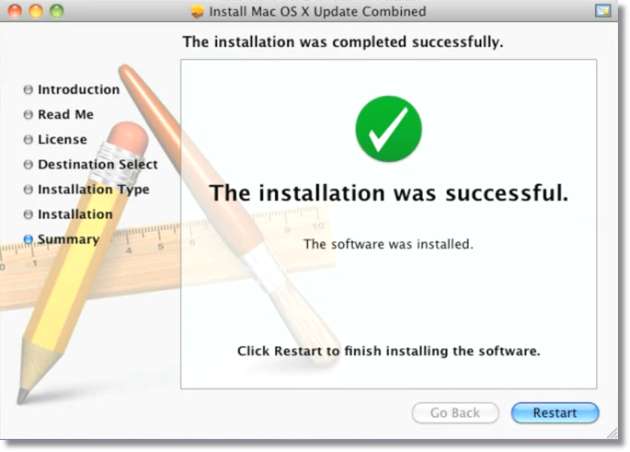
Затем запустите MultiBeast с флэш-накопителя USB. Продолжайте нажимать Продолжать пока вы не дойдете до экрана с некоторыми вариантами. Теперь, если у вас есть DSDT для материнской платы, обязательно скопируйте его на рабочий стол и выберите UserDSDT и Системные утилиты из MultiBeast.

Если у вас нет DSDT, просто выберите EasyBeast и Системные утилиты. После этого запустите установщик MultiBeast.
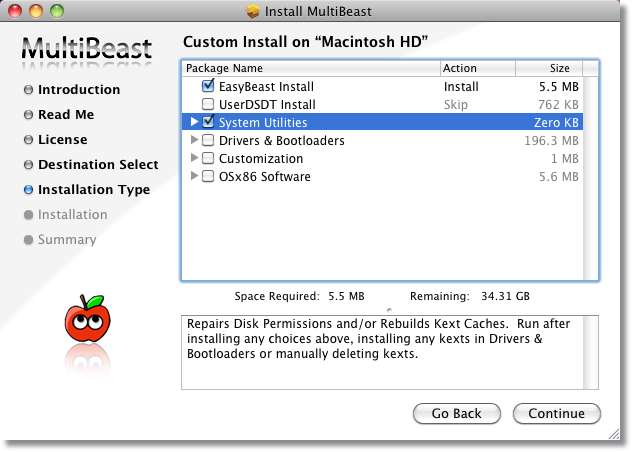
Не беспокойтесь о включении устройств и периферийных устройств прямо сейчас, потому что комбо-обновление иногда приводит к прекращению работы функциональных устройств, и это обнаруживается после перезапуска. Так что перезапустите свой хакинтош. На этот раз без диска iBoot проверьте, сможете ли вы загрузиться прямо с жесткого диска. Если нет, посмотрите настройки BIOS, найдите людей с похожей материнской платой, и вы сможете найти решение.
Итак, как только вы загрузитесь в ОС, вы заметите, что некоторые ранее работавшие при внеплановом ремонте вещи могут не работать сейчас. Это нормально. Помните, что после каждого комбо-обновления вам может потребоваться повторно запустить MultiBeast, чтобы все устройства были отключены из-за обновления. Итак, на этот раз запустите MultiBeast и сначала выберите Системные утилиты, это то, что вам всегда нужно проверять при запуске MultiBeast. Для любых других нефункциональных устройств вы можете просто пойти и посмотреть под Драйверы и загрузчики > Ключевые слова и инструменты для их включения. Когда вы выбираете что-либо, его описание появляется в столбце описания. Немного сложно объяснить, какой вариант следует выбрать, потому что все зависит от вашего оборудования и от того, какие устройства вам нужно включить. Однако вам всегда нужно выбирать только один кекст за раз. Не устанавливайте все кексты в категории сразу. Установите, перезагрузитесь и посмотрите, повлиял ли этот кекст. Если нет, вы можете снова запустить MultiBeast с другим выбором. Если вам нужно удалить неработающий кекст, взгляните на его описание в Multibeast. Не по его пути, перейдите к этой конкретной папке с помощью Finder и удалите ее.
СОВЕТ: Если вам нужно было загрузиться с PCIRootUID = 1 флаг загрузки ранее, проверьте «Исправление идентификатора корня PCI» в категории «Настройка»> «Параметры загрузки». И если USB не работает для вас, используйте кекст «Откат семейства IOUSB» в разделе «Разное». Не забывайте проверять "Системные утилиты" каждый раз при запуске MultiBeast .
Вот так обычно (но не обязательно) может выглядеть выборка MultiBeast. И да, вам не нужно делать один и тот же выбор каждый раз. После того, как что-то установлено, оно остается там до тех пор, пока не будет заменено из-за комбо-обновления или не будет удалено вручную. Это означает, что вам не нужно устанавливать EasyBeast или UserDSDT снова и снова. Вы узнаете это после некоторого опыта. Также не забудьте записать конфигурацию MultiBeast, которая сработала для вас, чтобы вместо того, чтобы снова выполнить ту же пробную версию, при следующей переустановке ОС это будет процесс одним щелчком мыши.
Вот еще что нужно запомнить. По умолчанию kexts устанавливаются в папку с именем «Extensions». Чтобы получить к нему доступ, перейдите на жесткий диск Mac, откройте Система папка, затем Библиотека , а затем найдите папку с именем Расширения . Для простоты он обозначается как S / L / E. Так что если вам нужно удалить кекст из S / L / E, вы знаете, где его искать. То же самое и с E / E. Extra - это папка на жестком диске Mac, созданная MultiBeast. Внутри есть еще одна папка Extra , названный Расширения , но это Расширения Папка содержит важные пользовательские файлы kexts, установленные MultiBeast. Он также содержит два важных файла. Первый - это smbios.plist , а второй - com.apple.boot.plist . На этом этапе вам не нужно много знать об этих файлах, вам просто нужно знать, что они существуют. Но вы поймете их важность по мере продвижения.
Итак, это тот момент, когда у вас будет полнофункциональный хакинтош Snow Leopard. В этом руководстве описывается, как действовать дальше, но в процессе могут быть некоторые остановки. Вот здесь и пригодятся форумы. Пишите на форумах tonymacx86, когда у вас возникнет проблема, и вы обязательно получите рекомендации. Если вы готовы это сделать, продолжайте, попробуйте сами. Пока вы делаете это на пустом жестком диске, не бойтесь выполнять переустановку столько раз, сколько потребуется. Практика ведет к совершенству, и вам придется пару раз переустановить его, чтобы довести до совершенства.
СОВЕТ: взгляните на это видеоурок от Lifehacker где правильное использование MultiBeast объясняется, и последняя версия руководства по хакерским атакам Lifehacker. Также попробуйте посмотреть больше видеоуроков на YouTube, чтобы вы могли лучше понять их.
В следующей части мы обновим этот хакинтош до Lion. Хотя, если вас устраивает Snow Leopard, ничего страшного. В конце концов, это всего лишь выбор. Мы также увидим, как выполнить двойную загрузку вашего хакинтоша с Windows. Все очень скоро!
Скриншоты собраны из случайных источников, остальные - автором. Это практическое руководство должно быть максимально простым и понятным, хотя не гарантируется, что оно будет работать на 100%, как описано. Если у вас все еще есть сомнения и вопросы, не стесняйтесь обращаться к автору в Твиттере или, чтобы получить лучший и точный ответ, задавайте свои вопросы на форумах tonymacx86.







